- {{item.name}}
TD 400C基本用户配置





- 0
- 6
配置用户菜单(可选)
- 定义用户菜单。
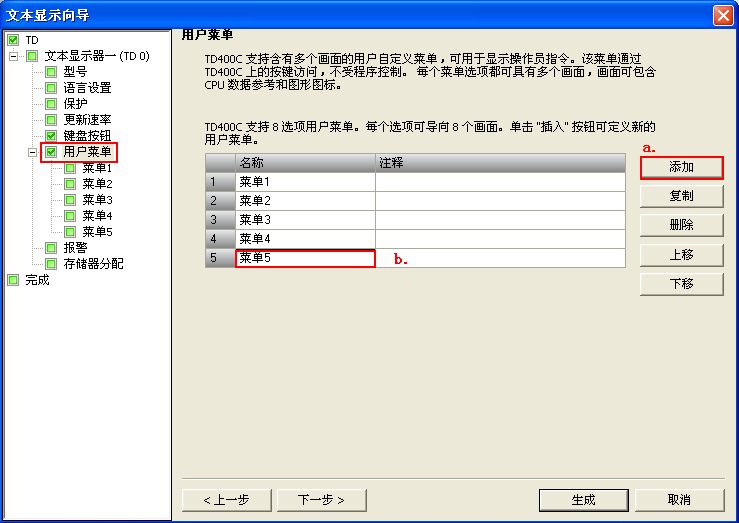
图 1.定义用户菜单。
通过点击 “添加” 按钮可以添加用户菜单,最多可定义 8 个菜单,每个菜单下可定义 8 个信息画面,总共 64 个信息画面。
 注意:
注意:
- 使用菜单功能,并不需要 S7-200 SMART 中的程序逻辑,只需使用 TD 面板上的上下箭头即可访问不同的菜单及画面
- S7-200 SMART 中的程序也无法控制某个菜单屏幕的显示
- 添加信息画面。
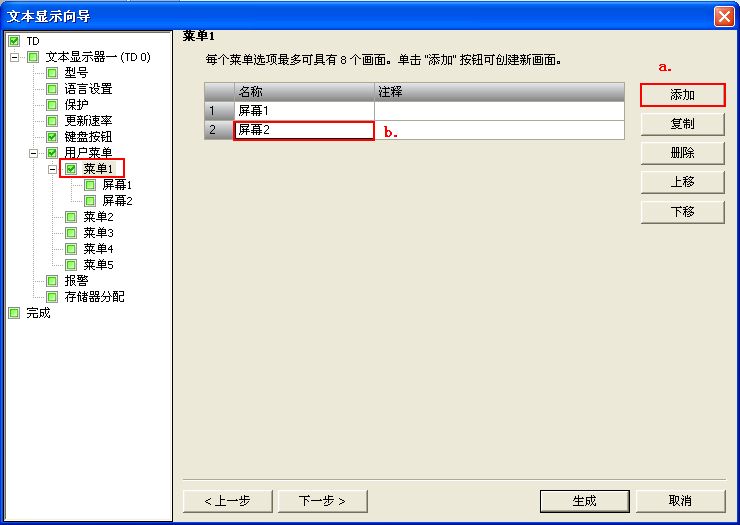
图 2.添加信息画面
通过点击 “添加” 按钮可以为每个菜单添加信息画面,每个菜单下最多可定义 8 个信息画面。 - 编辑信息画面。

图 3.编辑信息画面
a.选择字体。
可以为显示屏幕选择 “大” 或 “小” 两种字体 ,根据选择的字体不同可以显示不同行数的字体:
- 4 行 (全部选用小字体)
- 2 行 (全部选用大字体)
- 3 行 (1 行大字体和 2 行小字体)
b.点击 “ 插入 CPU 数据 ” 按钮,嵌入并定义 PLC 数据
c.选中此选项后,本屏幕可作为默认显示画面。默认画面将在 CPU 上电后,或者使用 ESC 键退回到初始画面时显示。 如果 TD 使用菜单模式为默认显示模式,正常运行时画面将停留在操作人员选择的页面,而不会自动回到默认画面。
如果 TD 使用菜单模式为默认显示模式,正常运行时画面将停留在操作人员选择的页面,而不会自动回到默认画面。
- 嵌入并定义数据。当在步骤3中点击 “插入 CPU 数据” 时,会出现如图 4所示的对话框。
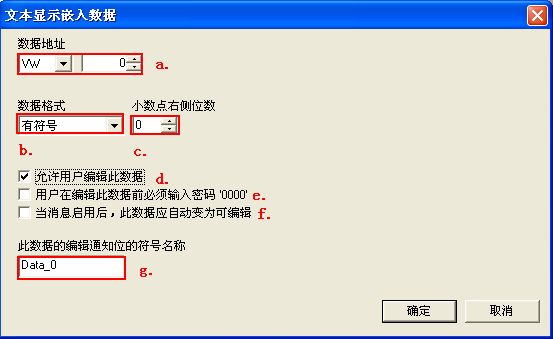
图 13. 定义嵌入数据
a. 输入PLC数据单元地址
- TD 400C 中只能嵌入V存储区的数据,嵌入的数据可以是VB、VW、VD
- 此地址一旦设定不会因为其在信息中的位置的改变而改变
b. 定义 TD 嵌入数据的类型
- VB(数字字符串、字符串)
- VW(有符号数、无符号数)
- VD(有符号数、无符号数、实数即浮点数)
c. 指定显示几位小数
- 即便是实数,如果指定显示小数位数为 “0” 也无法显示小数部分。
- 对于整数,如果指定小数位数,在显示时看起来就是小数,而PLC内部当作整数来处理,相当于输入数据的若干个 10 倍数。这实际上是定点数。
d.使能数据编辑功能,即可以修改数据。
 注:在TD 400C 上修改完数据必须按 “ENTER” 键确认后,改变的数值才能生效,并被写入 CPU 中。
注:在TD 400C 上修改完数据必须按 “ENTER” 键确认后,改变的数值才能生效,并被写入 CPU 中。
e. 使能数据编辑的密码保护功能,即在编辑该数据前必须先输入正确的密码
- 使用此功能必须在 TD400C 基本配置 中第6步a项:使能系统的密码保护功能
- 编辑数据的密码与系统密码相同
f.当切换到该画面后,该数据自动激活编辑状态,用户可以立即修改
g.数据编辑通知位的符号名(可在符号表中找到其地址) 每一数据都有一个对应的数据编辑通知位,该位在用户对此数据进行编辑后(编辑用 ENTER 键结束),会自动置位为 1,且不会自动复位。用户可根据此位改变来编程实现一些动作,并且编程将其复位,以便以后继续识别该位的改变。
每一数据都有一个对应的数据编辑通知位,该位在用户对此数据进行编辑后(编辑用 ENTER 键结束),会自动置位为 1,且不会自动复位。用户可根据此位改变来编程实现一些动作,并且编程将其复位,以便以后继续识别该位的改变。
下一步:配置报警信息

剩余80%未阅读,请登录查看大全章节内容
- 评论
-
分享
扫码分享
- 收藏 收藏
- 点赞 点赞
- 纠错 纠错












 西门子官方商城
西门子官方商城



















{{item.nickName}}